- Veel gebruikers hebben gemeld dat de Windows Driver Frameworks te veel CPU gebruikt.
- Om dit probleem te omzeilen, hoeft u alleen maar de onderstaande instructies te volgen.
- Dit artikel is slechts een van de vele die zijn opgenomen in onze speciale Windows 10-hub.
- Voor meer handleidingen voor het oplossen van problemen moet u ook onze speciale Fix-sectie.

- Download DriverFix nu gratis (beveiligde download)
- Start het programma en druk op de Scannen icoon
- Wacht tot de scan is voltooid en begin met het installeren van de benodigde stuurprogramma's
- DriverFix is succesvol gedownload door 0 lezers deze maand.
De Windows Driver Frameworks (WDF), voorheen bekend als Windows Driver Foundation, zijn een reeks bibliotheken die u kunt gebruiken om apparaatstuurprogramma's te schrijven die op de Windows-besturingssysteem.
Microsoft gebruikt drie soorten WDF-stuurprogramma's:
- Het Kernel-Mode Driver Framework voor standaard kernel-modus apparaatstuurprogramma's
- Het User-Mode Driver Framework v1 voor C++ COM-gebaseerde gebruikersmodus drivers
- Het User-Mode Driver Framework v2 voor het schrijven van op KMDF gebaseerde stuurprogramma's voor de gebruikersmodus.
Veel Windows-gebruikers vaak klagen dat de Windows Driver Frameworks gebruikt te veel CPU, Windows vertragen en leeglopende batterij waanzinnig snel.
Windows Driver Frameworks veroorzaken een hoog CPU-gebruik
[…] De Windows Driver Foundation-service gebruikt constant ongeveer 30% processor. Bij de vorige build was dit niet het geval.
Ik heb de computer een paar uur laten draaien om te zien of er opruimprocessen werden uitgevoerd, maar de service is nog steeds bezig met het belasten van de CPU.
Hoe los ik WDF hoge CPU-problemen op?
Windows Driver Framework is een belangrijke Windows-service, maar soms kan deze service een hoog CPU-gebruik veroorzaken. Over deze service gesproken, hier zijn enkele gerelateerde problemen die gebruikers hebben gemeld:
- Windows Driver Foundation hoge CPU DisplayLink – Soms kan een hoog CPU-gebruik optreden als gevolg van problemen met DisplayLink. Om het probleem op te lossen, installeert u uw stuurprogramma's opnieuw en controleert u of dat het probleem oplost.
- Wudfhost hoge CPU Windows 10 - Soms kunnen andere services dit probleem veroorzaken. Om dat op te lossen, moet u de problematische stuurprogramma's opnieuw installeren en controleren of dat helpt.
- Windows Driver Foundation hoog geheugengebruik - Het is bekend dat deze service ook een hoog geheugengebruik veroorzaakt. Als u geheugenproblemen heeft als gevolg van deze service, probeer dan zeker enkele van onze oplossingen.
- WDF hoog CPU-gebruik - Dit is slechts een variatie op het oorspronkelijke probleem, maar u zou het probleem moeten kunnen oplossen door problematische services of apparaten uit te schakelen.
1. Installeer uw wifi-stuurprogramma opnieuw
- Voordat we beginnen, moet u ervoor zorgen dat u de nieuwste Wi-Fi-stuurprogramma's downloadt van de fabrikant van uw apparaat.
- druk op Windows-toets + X openen Win + X-menu.
- Kies nu Apparaat beheerder van de lijst.
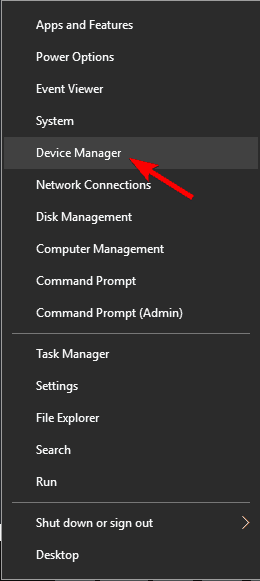
- Wanneer Apparaat beheerder wordt geopend, zoekt u uw wifi-adapter, klikt u er met de rechtermuisknop op en kiest u Apparaat verwijderen uit de menukaart.
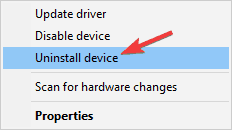
- Er verschijnt nu een bevestigingsvenster. Indien beschikbaar, check Driversoftware verwijderen Remove selectievakje. Klik nu op Verwijderen.
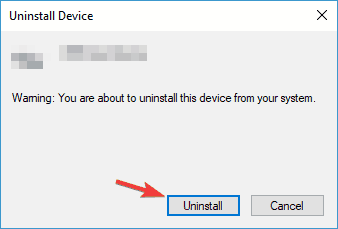
Volgens gebruikers kunnen er soms problemen met Windows Driver Framework en hoog CPU-gebruik optreden als gevolg van uw stuurprogramma's. Als uw stuurprogramma niet volledig compatibel is met Windows 10, kunt u problemen ondervinden met dit proces.
Verschillende gebruikers meldden dat ze het probleem eenvoudig hadden opgelost door hun wifi-stuurprogramma opnieuw te installeren.
Nadat u het stuurprogramma hebt verwijderd, start u uw pc opnieuw op en installeert u het wifi-stuurprogramma opnieuw. Controleer nu of dat het probleem oplost.
Het is vermeldenswaard dat andere apparaten dit probleem ook kunnen veroorzaken, en in enkele gevallen meldden gebruikers dat hun muis de boosdoener was.
Gebruikers hadden problemen met de muis uit de G-serie, maar na het bijwerken van het stuurprogramma was het probleem permanent opgelost. Als u een Lenovo-laptop, probeer de. te verwijderen Lenovo-overgangen ook softwarematig.
Aangezien Windows Driver Framework gerelateerd is aan uw stuurprogramma's, raden we u ten zeerste aan om uw stuurprogramma's up-to-date te houden om dit probleem op te lossen.
Stuurprogramma's automatisch bijwerken (derde partij gereedschap suggereerde)
Downloaden en installeren chauffeurs handmatig is een proces dat het risico met zich meebrengt dat het fout gaat bestuurdergeïnstalleerd, wat tot ernstige storingen kan leiden. We raden u ten zeerste aan uw bestuurder automatisch door een hulpprogramma voor het bijwerken van stuurprogramma's te gebruiken dat perfect in staat is om kapotte of ontbrekende stuurprogramma's te repareren.
 Stuurprogramma's zijn essentieel voor uw pc en alle programma's die u dagelijks gebruikt. Als u crashes, vastlopen, bugs, vertragingen of andere problemen wilt voorkomen, moet u ze up-to-date houden.Het constant controleren op stuurprogramma-updates is tijdrovend. Gelukkig kunt u een geautomatiseerde oplossing gebruiken die veilig controleert op nieuwe updates en deze gemakkelijk toepast, en daarom raden we u ten zeerste aan DriverFix.Volg deze eenvoudige stappen om uw stuurprogramma's veilig bij te werken:
Stuurprogramma's zijn essentieel voor uw pc en alle programma's die u dagelijks gebruikt. Als u crashes, vastlopen, bugs, vertragingen of andere problemen wilt voorkomen, moet u ze up-to-date houden.Het constant controleren op stuurprogramma-updates is tijdrovend. Gelukkig kunt u een geautomatiseerde oplossing gebruiken die veilig controleert op nieuwe updates en deze gemakkelijk toepast, en daarom raden we u ten zeerste aan DriverFix.Volg deze eenvoudige stappen om uw stuurprogramma's veilig bij te werken:
- Download en installeer DriverFix.
- Start de applicatie.
- Wacht tot DriverFix al uw defecte stuurprogramma's heeft gedetecteerd.
- De software toont u nu alle stuurprogramma's die problemen hebben, en u hoeft alleen de stuurprogramma's te selecteren die u wilt laten repareren.
- Wacht tot DriverFix de nieuwste stuurprogramma's heeft gedownload en geïnstalleerd.
- Herstarten uw pc om de wijzigingen door te voeren.

DriverFix
Stuurprogramma's zullen geen problemen meer opleveren als u deze krachtige software vandaag downloadt en gebruikt.
Bezoek website
Disclaimer: dit programma moet worden geüpgraded van de gratis versie om een aantal specifieke acties uit te voeren.
2. Wacht maar af
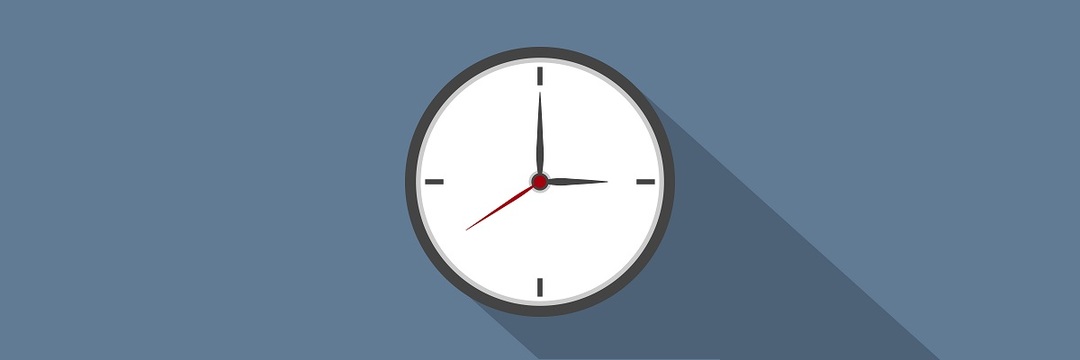
Windows Driver Framework is een standaard Windows-proces en als het te veel van je CPU gebruikt, doet het waarschijnlijk bepaald werk op de achtergrond. Verschillende gebruikers meldden dat ze dit probleem konden oplossen door simpelweg te wachten tot Windows Driver Framework klaar was.
Dit is geen universele oplossing, maar in sommige gevallen kan een uur wachten u helpen met dit probleem, dus misschien wilt u dat proberen.
3. Voer een schone start uit
- druk op Windows-toets + R en ga naar binnen msconfig. Druk nu op Enter of klik op OK.
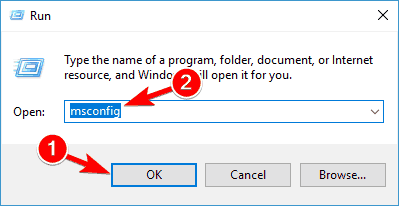
- Systeem configuratie venster verschijnt nu.
- Ga naar Diensten tabblad en controleer Verberg alle Microsoft diensten.
- Klik nu op Alles uitschakelen.
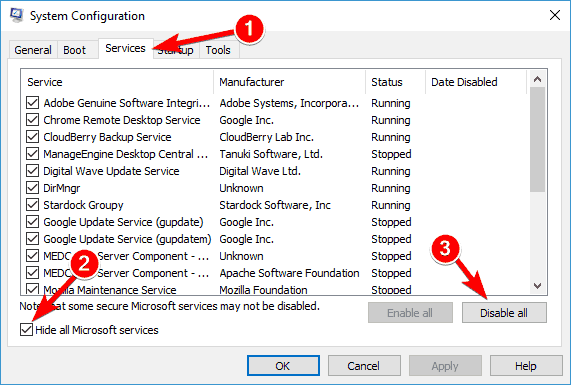
- Ga naar Opstarten tabblad en klik op Open Taakbeheer.
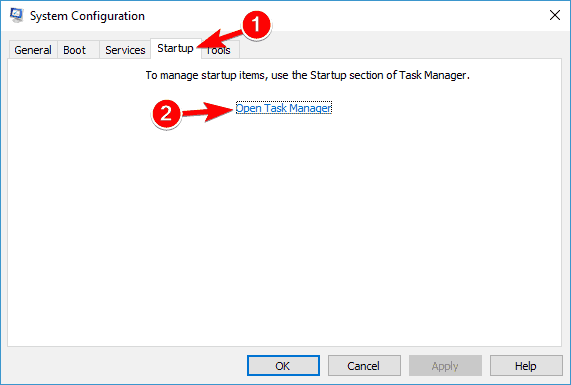
- Er verschijnt nu een lijst met alle opstarttoepassingen. Klik met de rechtermuisknop op het eerste item in de lijst en kies Uitschakelen.
- Herhaal deze stap nu voor alle opstartitems in de lijst.
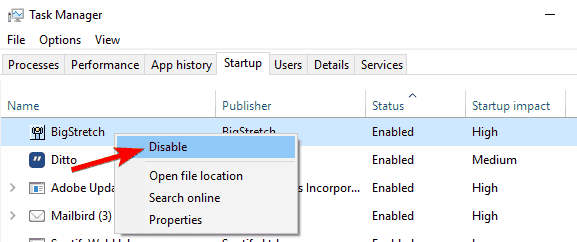
- Nadat u alle opstarttoepassingen hebt uitgeschakeld, sluit u Taakbeheer en ga terug naar Systeem configuratie venster.
- Klik Van toepassing zijn en OK om wijzigingen op te slaan. Start nu uw pc opnieuw op.
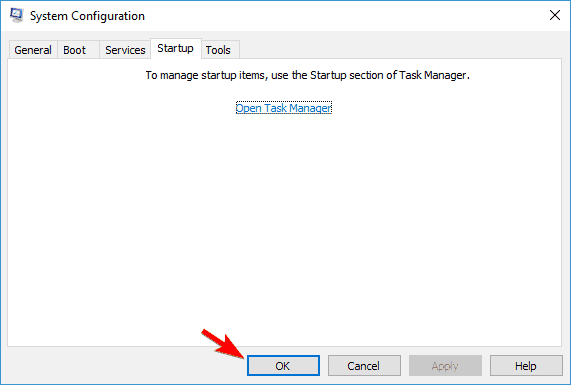
Soms kunnen toepassingen of services van derden dit probleem veroorzaken. Om de oorzaak te achterhalen, is het raadzaam om schoon op te starten.
Uw pc start nu zonder services of toepassingen van derden. Nu hoeft u alleen maar te controleren of het probleem is opgelost.
Als dit het geval is, moet u uitgeschakelde applicaties en services een voor een inschakelen totdat u degene vindt die dit probleem veroorzaakt. Houd er rekening mee dat u uw pc opnieuw moet opstarten om wijzigingen door te voeren nadat u een toepassing hebt ingeschakeld.
4. SDO-sensor en andere problematische apparaten uitschakelen
- Open Apparaat beheerder.
- Zoek nu SDO-sensor in de lijst, klik er met de rechtermuisknop op en kies Apparaat uitschakelen.
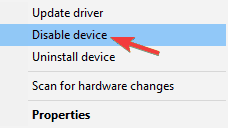
- Wanneer het bevestigingsvenster verschijnt, klikt u op Ja.
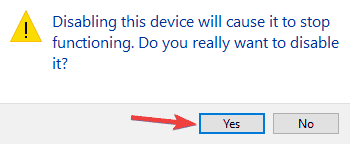
Als u een apparaat met touchscreen heeft, is de kans groot dat de SDO-sensor dit probleem op uw pc veroorzaakt. Als tijdelijke oplossing stellen gebruikers voor om de SDO-sensor volledig uit te schakelen.
Voer een systeemscan uit om mogelijke fouten te ontdekken

Download herstel
PC-reparatietool

Klik Start scan om Windows-problemen te vinden.

Klik Repareer alles om problemen met gepatenteerde technologieën op te lossen.
Voer een pc-scan uit met Restoro Repair Tool om fouten te vinden die beveiligingsproblemen en vertragingen veroorzaken. Nadat de scan is voltooid, vervangt het reparatieproces beschadigde bestanden door nieuwe Windows-bestanden en -componenten.
Houd er rekening mee dat door het uitschakelen van de SDO-sensor bepaalde functies van uw apparaat mogelijk niet meer werken, maar het probleem met een hoog CPU-gebruik moet worden opgelost.
Verschillende gebruikers meldden dat het uitschakelen Intel draadloze gigabit 17265 heeft het probleem voor hen opgelost, dus als u dit apparaat heeft, moet u het uitschakelen.
5. Verwijder onnodige USB-randapparatuur

Soms kunnen problemen met Windows Driver Framework en hoog CPU-gebruik optreden als gevolg van uw USB-apparaten. Bepaalde apparaten kunnen de werking van Windows verstoren en dit probleem veroorzaken.
Om het probleem op te lossen, moet u de benodigde USB-apparaten loskoppelen en controleren of dat het probleem oplost.
Houd alleen essentiële randapparatuur aangesloten, zoals uw toetsenbord en muis, en koppel de rest los. Controleer daarna of het probleem zich blijft voordoen.
Als dat niet het geval is, moet u de USB-apparaten een voor een aansluiten totdat u degene vindt die het probleem veroorzaakt. Zodra u het problematische apparaat hebt gevonden, hoeft u alleen de stuurprogramma's opnieuw te installeren of bij te werken en te controleren of dat het probleem oplost.
6. De NFC-functie uitschakelen
- druk op Windows-toets + I om de te openen Instellingen-app.
- Navigeer nu naar Netwerk & internet sectie.
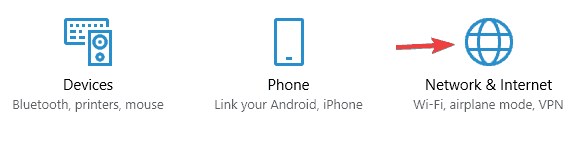
- Selecteer Vliegtuigmodus uit het menu aan de linkerkant.
- Schakel nu NFC uit vanuit het rechterdeelvenster.
NFC is een handige functie, maar het kan soms problemen veroorzaken met Windows Driver Framework. Om het probleem op te lossen, wordt geadviseerd om NFC volledig uit te schakelen.
De eenvoudigste manier om dat te doen, is door uw Vliegtuigmodus instellingen.
Als alternatief kunt u NFC uitschakelen van Apparaat beheerder. Open gewoon Apparaatbeheer en ga naar Nabijheidsapparaten sectie.
Schakel uw proximity-apparaat uit en de NFC moet volledig worden uitgeschakeld. Zodra de NFC is uitgeschakeld, moet dit probleem volledig worden opgelost.
7. Zorg ervoor dat uw pc up-to-date is
- Open de Instellingen-app en ga naar Update en beveiliging sectie.
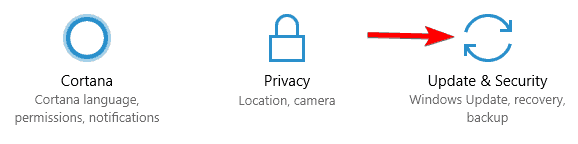
- Klik nu op Controleren op updates knop.
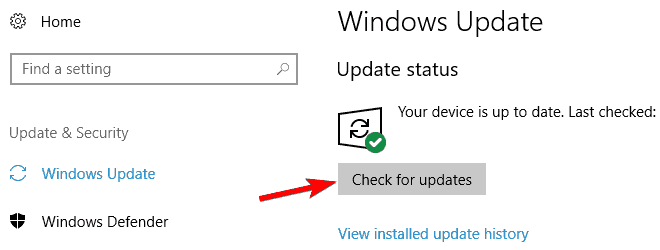
Als u problemen ondervindt met Windows Driver Framework, kan het probleem worden veroorzaakt door een ontbrekende update.
Dit probleem kan worden veroorzaakt door een bug op uw systeem, en als dat het geval is, kunt u dit het beste oplossen door uw Windows bij te werken.
Standaard installeert Windows 10 de ontbrekende updates automatisch, maar soms mis je een update of twee.
Windows controleert nu op beschikbare updates. Als er updates beschikbaar zijn, worden deze automatisch op de achtergrond gedownload.
Nadat de updates zijn gedownload, start u uw pc opnieuw op om ze te installeren. Na het bijwerken van Windows naar de nieuwste versie, zou het probleem permanent moeten zijn opgelost.
8. Systeemherstel gebruiken
- druk op Windows-toets + S en ga naar binnen systeemherstel.
- Kiezen Maak een herstelpunt uit de menukaart.
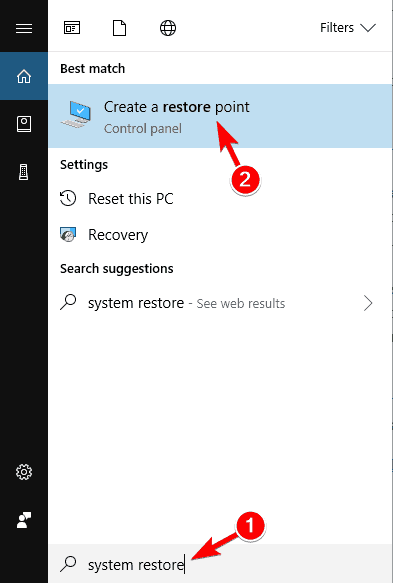
- Systeem Eigendommen venster wordt nu geopend.
- Klik Systeemherstel knop.
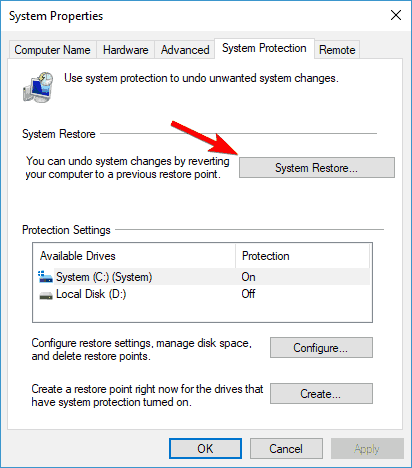
- Wanneer Systeemherstel opent, klik op De volgende.
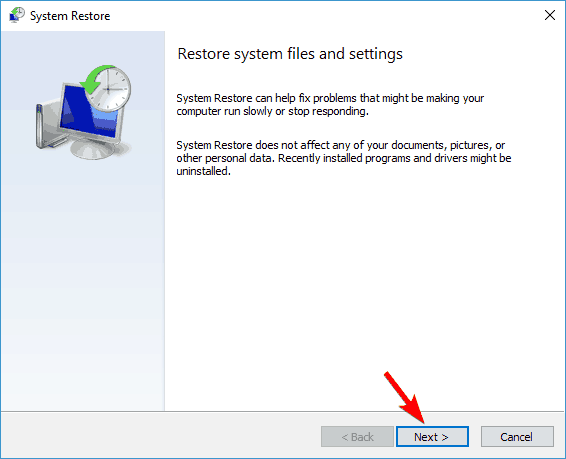
- Indien beschikbaar, check Meer weergeven herstellen punten. Kies nu het gewenste herstelpunt en klik op De volgende.
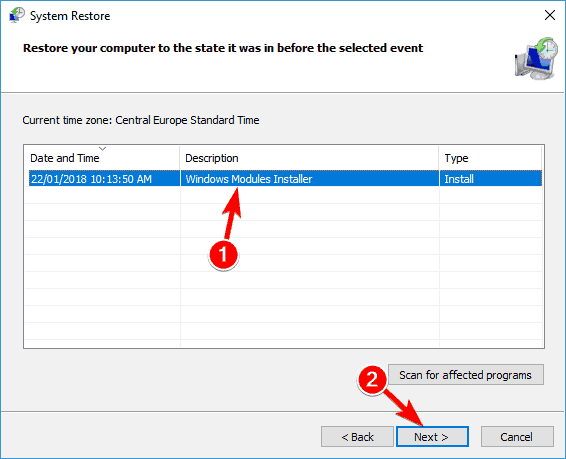
- Volg de instructies op het scherm om uw pc te herstellen.
Als je dit probleem hebt, kun je het misschien oplossen met Systeemherstel. Nadat Systeemherstel is voltooid, controleert u of het probleem zich blijft voordoen.
Als u andere tijdelijke oplossingen bent tegengekomen om WDF-gerelateerd abnormaal CPU-gebruik op te lossen, kunt u de stappen voor probleemoplossing in het commentaargedeelte hieronder vermelden.
 Nog steeds problemen?Repareer ze met deze tool:
Nog steeds problemen?Repareer ze met deze tool:
- Download deze pc-reparatietool goed beoordeeld op TrustPilot.com (download begint op deze pagina).
- Klik Start scan om Windows-problemen te vinden die pc-problemen kunnen veroorzaken.
- Klik Repareer alles om problemen met gepatenteerde technologieën op te lossen (Exclusieve korting voor onze lezers).
Restoro is gedownload door 0 lezers deze maand.
![Service Host Lokaal servicenetwerk Beperkt hoog CPU-gebruik [FIX]](/f/c106a0e9500a691d517e69382a8ecfcf.jpg?width=300&height=460)

